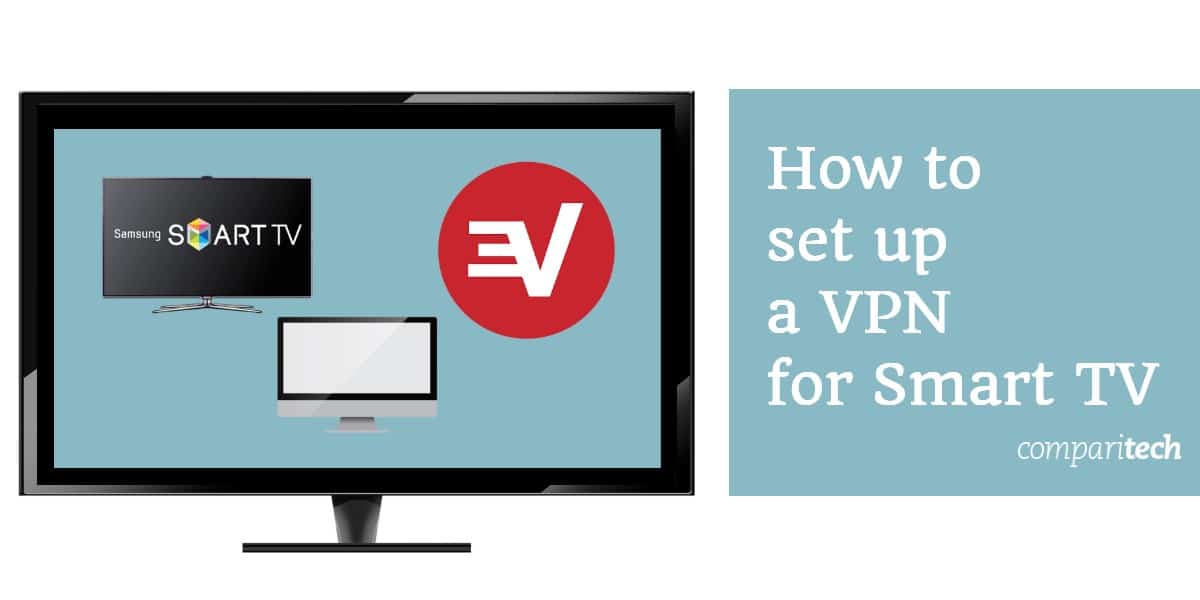
![]()
Большинство Smart TV поставляются с широким диапазоном предустановленных приложений, но из-за региональных ограничений вы не сможете использовать их все. Кроме того, вы можете обнаружить, что некоторые приложения, которые вы хотите установить, не доступны в магазине приложений вашей страны. К счастью, вы можете изменить свое местоположение в считанные минуты, подключившись к VPN.
Проблема в том, что каждый Smart TV отличается. В то время как некоторые разрешают неограниченный доступ к популярным магазинам приложений, другие поставляются только с несколькими предварительно одобренными приложениями и затрудняют установку чего-либо нового, включая VPN. Не беспокойтесь, мы покажем вам шаг за шагом процесс установки VPN на Smart TV, чтобы вы могли безопасно выполнять потоковую передачу и использовать геоблокированные приложения из любой точки мира..
VPN для SmartTV. Как подключить и настроить сервис для доступа к стриминговым платформам.
- 1 Как установить VPN на большинстве Smart TV
- 2 Как настроить VPN на телевизорах без доступа к Google Play Store
- 2.1 Способ 1: Как разделить VPN-соединение через Ethernet
- 2.2 Способ 2: Как поделиться VPN-соединением по беспроводной сети
- 2.3 Способ 3: Как установить VPN на домашнем маршрутизаторе
- 3.1 1. Не пытайтесь устанавливать приложения Android на систему, отличную от Android
- 3.2 2. Не полагайтесь полностью на услуги Smart DNS
- 3.3 3. Не бойтесь просить о помощи, если у вас возникли проблемы
Как установить VPN на большинстве Smart TV
Новые Smart TV, как правило, используют Android, что делает установку VPN очень простой. Фактически, процесс по сути такой же, как установка приложения на телефон или планшет..
Вот как настроить VPN для Smart TV:
- Прежде всего, подпишитесь на подходящий VPN. Мы особенно рекомендуем ExpressVPN, но NordVPN и CyberGhost — это две высококачественные недорогие альтернативы..
- Затем найдите свой VPN в Google Play Store и установите его приложение..
- Войдите и подключитесь к серверу в нужной стране. Например, вам понадобится американский сервер, чтобы разблокировать Netflix US, или британский сервер для BBC iPlayer..
- Наконец, откройте приложение с блокировкой по регионам, которое вы хотели бы использовать, и воспроизведите видео. Это должно начаться почти мгновенно, но если нет, мы рекомендуем очистить сохраненные данные приложения или попробовать другой сервер.
Как настроить VPN на телевизорах без доступа к Google Play Store
Если у вас более старый Smart TV или один из менее известных брендов, таких как HiSense, Magnavox или Westinghouse, вы вряд ли получите доступ к Google Play Store. Ниже мы рассмотрим несколько способов установки VPN на ваш Smart TV, независимо от его бренда или доступного магазина приложений:
VPN в Samsung
Лучшие VPN для IMO, поэтому можно обойти блокировку цензуры
Способ 1: Как разделить VPN-соединение через Ethernet
Самый быстрый и простой способ поделиться своим VPN-соединением — это проложить кабель Ethernet от одного устройства к другому. Это не самый практичный метод, но если вы время от времени используете приложения с региональной блокировкой, это, вероятно, лучший вариант. Если вы предпочитаете, вы можете также хранить устройство меньшего размера, например, Raspberry Pi, позади вашего телевизора, что устранит необходимость в длинных висячих кабелях..
VPN через Ethernet в Windows 10
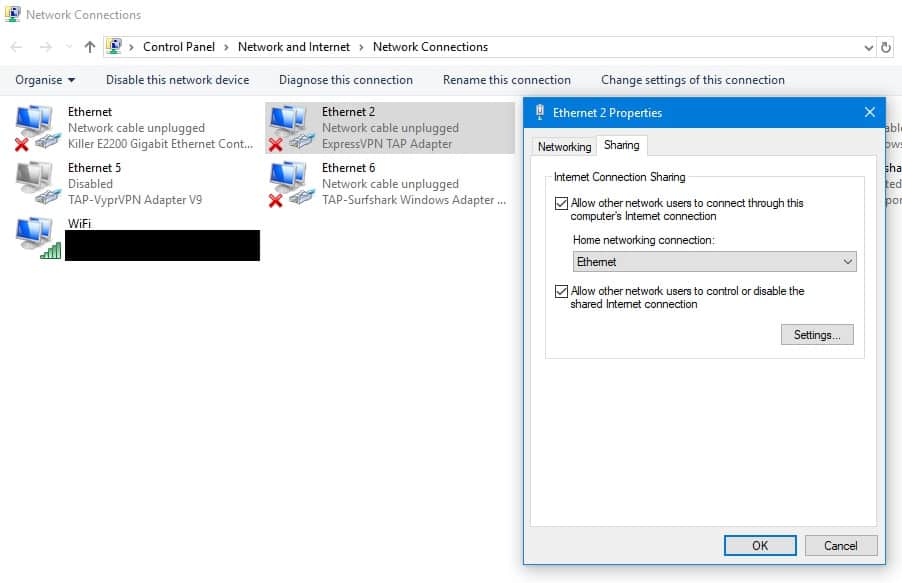
- Щелкните правой кнопкой мыши значок сети в правом нижнем углу экрана и выберите Открытая сеть Настройки интернета.
- выбирать Мобильная точка доступа из списка на левой стороне.
- Переключить Мобильная точка доступа нажмите и выберите Wi-Fi в Поделитесь своим интернет-соединением от выпадающий.
- Если вы хотите изменить SSID (имя сети) или пароль, нажмите редактировать и введите ваши предпочтительные данные.
- Прокрутите вниз и нажмите Изменить параметры адаптера.
- Щелкните правой кнопкой мыши на адаптере, который упоминает ваш VPN и слово «TAP» (например, «TAP-адаптер ExpressVPN»).
- Выбрать свойства, тогда Sharing вкладка и включить Разрешить другим пользователям сети подключаться через интернет на этом компьютере.
- В выпадающем меню выберите сеть, которую вы только что создали, и нажмите Ok.
- Подключитесь к VPN, а на дополнительном устройстве подключитесь к новой сети. Теперь вы должны быть подключены к VPN на обоих устройствах.
Как транслировать НХЛ в прямом эфире с Коди и смотреть сезон 2023/2023
VPN через Wi-Fi на MacOS
- Нажмите значок Apple и выберите Системные настройки, тогда Sharing.
- Проверить Интернет-обмен коробка с левой стороны.
- Выберите свой адаптер VPN в Поделитесь своим подключением от список.
- В поле справа отмечены Для компьютеров, использующих, выберите Wi-Fi.
- Подключите основное устройство к VPN, а на дополнительном подключите только что созданную вами точку доступа. Теперь оба устройства должны быть подключены к VPN.
Способ 3: Как установить VPN на домашнем маршрутизаторе

Если вы предпочитаете, вы можете установить VPN на своем маршрутизаторе для автоматической защиты всех ваших устройств. Однако следует помнить, что это может быть довольно сложным процессом, если на вашем маршрутизаторе уже нет совместимой прошивки. Кроме того, неправильное обновление прошивки может привести к поломке маршрутизатора..
По этой причине очень важно точно следовать инструкциям по установке. Большинство крупных провайдеров VPN предоставляют подробные пошаговые руководства для наиболее распространенных типов маршрутизаторов, и мы привели некоторые из них ниже:
- ExpressVPN: Инструкции по ручной установке, руководство по применению роутера
- NordVPN: Инструкции по ручной настройке маршрутизатора
- CyberGhost: Как установить VPN на маршрутизаторах (также охватывает Raspberry Pis и аналогичные устройства)
Также можно купить предварительно настроенный VPN-маршрутизатор, который предоставляет вам решение «включай и работай». Они поставляются с VPN, уже установленной на маршрутизаторе, поэтому все, что вам нужно сделать, это выбрать сервер для подключения. Такие компании, как FlashRouters, с радостью продадут вам маршрутизаторы, которые уже настроены для работы практически с любым крупным VPN-сервисом. Кроме того, ExpressVPN предоставляет пользовательские прошивки, которые очень легко установить на маршрутизаторе.
Смотрите также: Лучшие VPN для Smart TV
Ошибки, которых следует избегать при установке VPN на Smart TV
Если вы выполните описанные выше шаги, у вас не должно возникнуть проблем с настройкой VPN для работы со Smart TV. Однако, если вы предпочитаете сами разобраться, есть несколько потенциальных ловушек, на которые стоит обратить внимание:
1. Не пытайтесь устанавливать приложения Android на систему, отличную от Android
Если вы читали наши руководства по установке VPN на Amazon Fire TV, у вас может возникнуть желание загрузить файл .APK вашего VPN и установить его вручную. тем не мение, мы не рекомендуем этот подход для Smart TV.
Как переключить мой IP-адрес в Южную Корею с помощью VPN
В лучшем случае ваш телевизор использует поддерживаемую версию Android, и все работает как задумано. Более новые телевизоры, как правило, позволяют вам получить доступ к Google Play Store, что делает ненужной ручную установку.
Но что, если ваш телевизор использует другую операционную систему? Скорее всего, вы не сможете установить файл .APK, поэтому он просто займет место. Также возможно, что попытка установить неподдерживаемое приложение может «заглушить» ваш телевизор, оставив его неработоспособным. Хуже того, поскольку вы пытались изменить его, он может даже не покрываться гарантией.
2. Не полагайтесь полностью на услуги Smart DNS
Некоторые провайдеры (включая ExpressVPN) позволяют использовать службы Smart DNS, чтобы обойти региональные ограничения, просто изменив настройки DNS вашего устройства. Однако есть несколько проблем с ними. Во-первых, они не шифруют ваш трафик, а это означает, что ваш интернет-провайдер по-прежнему может определить, используете ли вы потоковую передачу. Учитывая, что некоторые интернет-провайдеры ограничивают скорость вашей сети, если вы часто транслируете, это реальная проблема.
Кроме того, большинство служб Smart DNS позволяют подключаться только в одном месте (обычно в США). Напротив, соответствующие приложения VPN часто позволяют вам использовать серверы в десятках стран, значительно увеличивая их способность разблокировать географически ограниченные сервисы..
3. Не бойтесь просить о помощи, если у вас возникли проблемы
Как настроить VPN на Samsung TV

Samsung Smart TV предлагает не только превосходное качество, но и множество смарт-функций и доступ к широкому спектру потоковых сервисов для просмотра вашего любимого контента. Но что делать, если фильмы или телешоу, которые вы хотите посмотреть, недоступны из-за блокировок? Решение есть! VPN для Samsung TV поможет вам обойти блокировки и открыть для себя мир мультимедиа без каких-либо ограничений. С KeepSolid VPN Unlimited вы получаете:
- Доступ к любимому контенту
- Просмотр в HD-качестве с молниеносной скоростью
- Доступ к самым популярным потоковым сервисам
- БЕСПЛАТНУЮ 7-дневную пробную версию
- 30-дневную гарантию возврата денег
3 шага для настройки VPN Unlimited на Samsung Smart TV
![]()
![]()
Настройте VPN на своем роутере или поделитесь VPN-подключением через WiFi с помощью Mac. Соответствующие руководства вы можете найти на странице Инструкции.
![]()
Смотрите все, что вы любите без ограничений с VPN на телевизоре Samsung!

Как работает VPN на телевизоре Samsung TV?

Прежде всего, VPN Unlimited скрывает ваш реальный IP-адрес, создавая впечатление, будто вы находитесь в другом месте. Например, если вы находитесь в Европе и подключаетесь к американскому серверу, стриминговый сервис распознает вас как пользователя из США и предоставляет доступ к контенту.
Кроме того, VPN шифрует ваш трафик, что защищает ваши данные в сети и делает вас анонимным. Таким образом, ни ваш интернет-провайдер, ни кто-либо другой не может видеть, что вы делаете или смотрите онлайн.
Получить VPN Unlimited

Как VPN Unlimited расширяет выбор видео-контента на Samsung TV

Большинство потоковых сервисов устанавливают географические ограничения, которые могут блокировать доступ к контенту, даже при наличии действующей подписки. Например, медиа-библиотеки некоторых американских сервисов предлагают вдвое больше фильмов и сериалов, чем в некоторых других странах. Такие ограничения распространяются и на другие потоковые платформы.
Во многих случаях стриминг-сервис может быть просто недоступен за пределами страны, в которой он предоставляется. VPN Unlimited разрушает барьер между вами и вашим любимым потоковым контентом. Мы предлагаем серверы, специально предназначенные для разблокировки самых популярных потоковых платформ, таких как Hulu, Max, BBC iPlayer, Disney +, Popcornflix, Sony Crackle и т. д. Подключитесь к нужному серверу и наслаждайтесь расширенным выбором передач благодаря VPN для Samsung Smart TV!
Отказ от ответственности: телевизоры Samsung могут быть привязаны к региону покупки. В таком случае, даже при использовании VPN, некоторые приложения все еще могут оставаться заблокированными. Чтобы решить эту проблему, нужно изменить регион Smart TV.
VPN для Samsung TV
Почему стоит использовать VPN Unlimited для Samsung Smart TV
Просмотр видео без ограничений
KeepSolid VPN Unlimited позволяет разблокировать любой контент, который вы хотите, независимо от того, где вы находитесь. Включите VPN на Samsung TV и погрузитесь в мир медиа-развлечений без каких-либо блокировок!